
发布时间:2024-06-14 11: 05: 00
品牌型号:微软
系统: Windows 10 64位专业版
软件版本: 会声会影
使用会声会影剪辑完成过后,通常我们需要给我们的视频设置封面,渲染封面又需要进行固定。本文将围绕会声会影封面图怎么设置和会声会影渲染封面如何固定来进行介绍。
一、会声会影封面图怎么设置
会声会影不能随意自定义设置封面,默认情况下一般都是以视频的起始画面作为该视频的封面,如果我们要设置自己想要的封面,就需要通过其他的方式,下面将详细地为大家介绍。
步骤一:在剪辑好的视频中选择想要作为封面的那一帧图像,点击编辑栏中的【抓拍快照】,该照片会自动存入素材库。
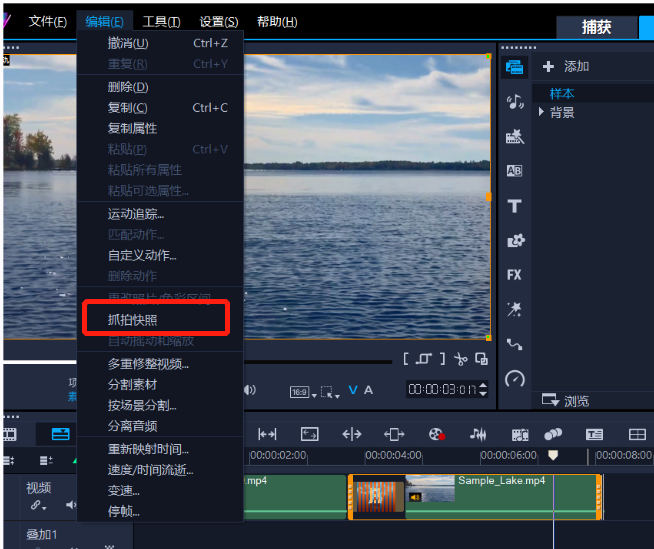
步骤二:选择存放在素材库的快照,并将其拖到视频轨道起始位置,如图所示。
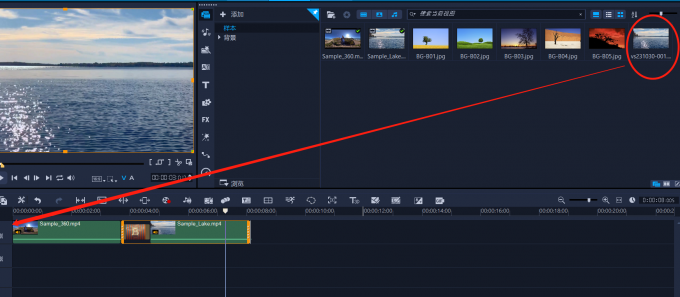
步骤三:双击所选封面进入编辑面板,并将其时间设置为一帧,最后视频导出时时会默认第一帧画面为视频封面,那么视频封面就设置好了。
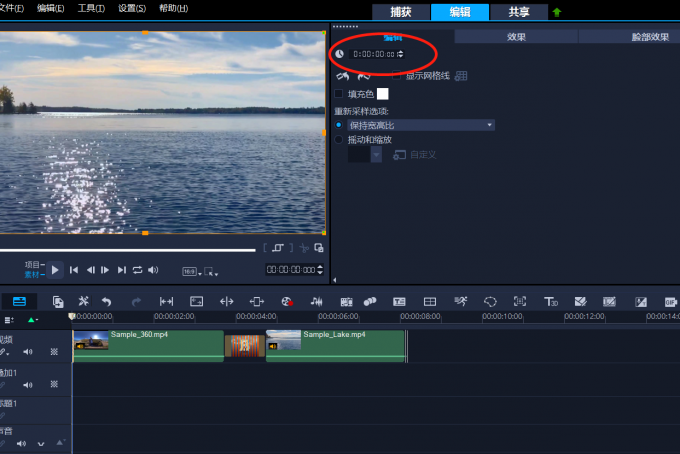
二、会声会影渲染封面如何固定
有时候我们想重复利用同一个封面,我们可以在共享的时候通过渲染封面将渲染的结果保留下来,从而减少二次渲染导出的时间,接下来我将详细为大家介绍如何固定会声会影渲染封面。
步骤一:选中所需要固定的渲染封面,选择工具栏中的文件,并点击其中的导出为模板。

步骤二:选择【导出为模板】中的【即时项目模板】
步骤三:未来想用相同模板时,点击工具栏中的媒体,在样本中选择固定好的渲染封面,并将其沿箭头方向拖至封面位置即可。

三、会声会影渲染到一半闪退
会声会影渲染到一半闪退的原因一般有两个:
1、由于导入的某个视频用到了电脑里不存在的压缩编码而导致的编码器问题。
2、启用了软件里面一些加速器功能但是电脑其本身并不支持该功能。
下面将为大家介绍会声会影渲染到一半闪退的解决方法。
方法一:改变视频格式,当共享时就可以选择不同的视频格式。
方法二:关闭视频加速器
步骤一:在工具栏中点击设置并选择【参数选择】,打开参数选择面板。
步骤二:在参数选择面板中点击【性能】,将勾选的所有加速器全部取消。
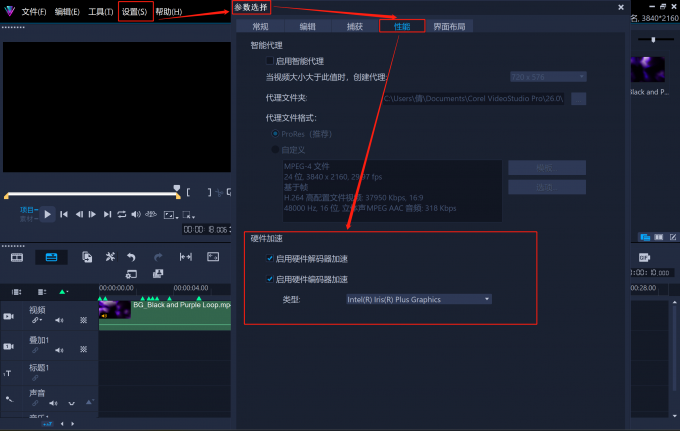
步骤三:完成设置后再进行视频渲染就可以解决渲染到一半闪退的问题。
以上便是会声会影封面图怎么设置以及会声会影渲染封面如何固定的详细介绍,更多教程可以来会声会影中文网站进行了解。
展开阅读全文
︾
剪辑完成过后,通常我们需要给视频设置封面,有时可能设置的封面不合适,就需要我们给视频换一个封面。当新手遇到这些问题会束手无策,不知道应该如何操作,本文将围绕电脑剪辑软件封面怎么设置,电脑剪辑软件封面怎么换来展开介绍。
查看详情使用过会声会影的用户应该都很清楚,在会声会影中剪辑完视频导出的时候,需要设置视频的格式以及分辨率等参数,对于很多新手来说,不知该如何选择,就会导致导出的视频不清晰。下面由我为大家介绍一下会声会影导出的视频不清晰,会声会影如何导出高清视频的相关内容。
查看详情好的视频封面能够让观众一眼就对视频感兴趣,从而提高我们视频的播放量。那么在进行视频编辑时,如何通过截取视频中的精彩片段来制作视频号的封面图片呢?接下来我将为大家介绍:视频如何制作封面图片,视频号如何制作视频短片。
查看详情